Windows 10でアプリを開くと、Windowsがプログラムファイルを見つけることができません
最近、一部のPCユーザーは、Windows 10のインストールでOffice、Adobe 、アプリなどのアプリを開いたり起動したりしようとすると、 Windows cannot find C:\Program Filesというエラーメッセージが表示されます。この問題の影響を受けている場合、この投稿はあなたを助けることを目的としています。この投稿では、考えられる原因を特定し、問題の解決を試みることができる適切な解決策を提供します。
開こうとしているアプリまたはプログラム(この場合はWord )によっては、次のエラーメッセージが表示される場合があります。(Word)
Windows cannot find ‘C:\Program Files (x86)\Microsoft Office\root\Office16\WORD.EXE’. Make sure you typed the name correctly, and then try again.
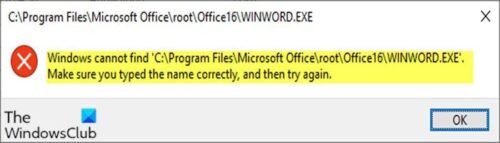
このWindowsはプログラムファイルを見つけることができません(Windows cannot find Program Files)エラーは、イメージファイル実行オプション(Image File Execution Options)レジストリキーの下でこれらのプログラム用に作成された不適切なデバッガーまたはフィルターが原因で発生します。IFEOレジストリキーを使用すると、開発者は、起動(IFEO)時に特定のプログラムにデバッガをアタッチできます。
また、プログラムを実行するときに別のプログラムを起動するために使用することもできます。
アプリを開くときにWindowsがC: Files\エラーを見つけることができない
この問題に直面した場合は、以下の推奨ソリューションを試して問題を解決できます。
- アバスト(Avast)製品を手動で更新/再インストールします(該当する場合)
- (Delete Image File Execution Options)画像ファイル実行オプションデバッガレジストリ値の削除
- レジストリ内のIFEOフィルターを削除します
リストされた各ソリューションに関連するプロセスの説明を見てみましょう。
1 ]アバスト(Avast)製品を手動で(] Manually)更新/再インストールします(該当する場合)
自動更新を待ちたくない場合は、インストールパッケージをダウンロードし、Avast/AVG製品を手動で再インストールして、修正を含む最新の利用可能なバージョンを入手できます。
システムにアバスト(Avast)がインストールされていないが、Windowsがプログラムファイルを見つけることができないという (Windows cannot find Program Files )問題に直面しているため、この解決策が当てはまらない場合は、次の提案を試すことができます。
2]画像ファイル実行オプション(Delete Image File Execution Options)デバッガレジストリ値の削除
IFEOデバッガーを削除するには、次の手順を実行します。
これはレジストリ操作であるため、手順がうまくいかない場合に備えて、レジストリをバックアップする(back up the registry) か 、システムの復元ポイントを作成する ことをお勧めします。必要な予防措置を講じたら、次のように進めることができます。
- Windowsキー(Windows key) + R を押して、[実行]ダイアログを呼び出します。
- [ファイル名を指定して実行]ダイアログボックスで、regeditと入力し、Enterキーを押してレジストリエディタを開き(open Registry Editor)ます。
- 以下のレジストリキーパスに移動またはジャンプします。
HKEY_LOCAL_MACHINE\SOFTWARE\Microsoft\Windows NT\CurrentVersion\Image File Execution Options
- 次に、左側のペインで、IFEOキーの下にある実行可能ファイルのリストをスクロールして、開かないアプリまたはプログラムを見つけます。
- 次に、アプリの実行可能エントリをクリックします。
- 右側のペインで、任意のデバッガ(debugger)エントリを右クリックし、[削除](Delete)を選択します。起動していない他のアプリケーションに対しても同じ手順を実行できます。
- コンピュータを再起動してください。
この問題は今すぐ解決する必要があります。そうでない場合は、次の解決策を試してください。
3]レジストリのIFEOフィルターを削除します
AVASTまたは別のプログラム によってインストールされた可能性のあるIFEOフィルターを削除するには、次の手順を実行します。
- レジストリエディタを開きます。
- (Navigate)以下のレジストリキーパスに移動またはジャンプします。
HKEY_LOCAL_MACHINE\SOFTWARE\Microsoft\Windows NT\CurrentVersion\Image File Execution Options
- 次に、左側のペインで、IFEOキーの下にある実行可能ファイルのリストをスクロールして、開かないアプリまたはプログラムを見つけます。
- 次に、アプリの実行可能エントリをクリックします。
- 右側のペインで、UseFilter エントリを右クリックし、[削除](Delete)を選択します。起動していない他のアプリケーションに対しても同じ手順を実行できます。
- コンピュータを再起動してください。
That’s it!
関連記事:(Related posts:)
- WindowsがIntegratedOffice.exeを見つけることができません
- Windows cannot find C:/Windows/regedit.exe。
Related posts
Program AppVIsvSubsystems32.dllが欠落しているため起動できません
Program d3drm.dllが見つからないために起動できません - レガシーGame error
Windowsは(Code 52)のデジタル署名を検証することはできません
アーカイブを修正しているフォーマットまたは破損したエラーのどちらか
この機能にはリムーバブルメディアが必要です - Passwordリセットエラーが必要です
スタブはWindows 10でBad data error messageを受け取りました
Fix Microsoft Store Error 0x87AF0001
Disk Signature Collision problemをWindows 10に修正する方法
何か問題が発生しました、Turn OFF anti-virus software、0x8007045D
このPCはParity StorageスペースのためにWindows 10にアップグレードすることはできません
Fix ShellExecuteExに失敗しました。 Windows10のコードerror 8235
外部記憶メディアとpress OK挿入Please
file install.wimはdestination file systemには大きすぎます
Fix Windows 10のSteamUI.DLLエラーの読み込みに失敗しました
Fix ShellExecuteEx Windows 10の失敗したエラー
operating systemはsystem driverエラーのために起動できません
Event ID 158エラー - Windows 10の同一ディスクGUIDs assignment
Outlookで報告または報告されたerror 0x800CCC0Fの送受信
Additional Windowsが取り付けられているドライブに空き容量が必要です
Windows 11/10でFix Explorer.exe applicationエラーが発生しました
